এভিজি : হোম >> সেটিংস >> উপাদান >> ওয়েব শাল্ড >> ব্যতিক্রম।
অবস্ট : হোম >> সেটিংস >> সাধারণ >> ব্যতিক্রম।

এভিজিতে সেটিংস ব্যতিক্রম
- আপনাকে এক্সিকিউটেবল ফাইল বাক্সটি যুক্ত করতে হবে যা আপনাকে প্রয়োজনীয় ফাইলটিতে নেভিগেট করার জন্য অনুরোধ করবে। এটি সনাক্ত করার সর্বোত্তম উপায় হ'ল ডেস্কটপে তার শর্টকাটটিতে ডান ক্লিক করে এবং পছন্দটি বেছে নেওয়া ফাইল অবস্থান খুলুন প্রসঙ্গ মেনু থেকে বিকল্প। এটিতে নেভিগেট করার ঠিকানা। কখনও কখনও আপনাকে যে ফোল্ডারে প্রোগ্রামটি ইনস্টল করা হয় সেখানে পথটি যুক্ত করতে হয় এবং কখনও কখনও সম্পাদনযোগ্যকে।
- থান্ডারবার্ড চালানোর পরে আপনি এখন ‘সাড়া দিচ্ছেন না’ বার্তা না পেয়ে প্রোগ্রামটি ব্যবহার করতে সক্ষম কিনা তা পরীক্ষা করে দেখুন। ত্রুটিটি যদি এখনও উপস্থিত হয়, আপনি অন্য কোনও অ্যান্টিভাইরাস বা ফায়ারওয়াল সরঞ্জামটি ব্যবহার করার কথা বিবেচনা করতে পারেন, বিশেষত যদি আপনাকে সমস্যা দেয় তবে এটি বিনামূল্যে!
সমাধান 2: বার্তা অনুসন্ধান করতে উইন্ডোজ অনুসন্ধান অক্ষম করা হচ্ছে
মজিলা থান্ডারবার্ড ব্যবহার করে এমন একটি সমস্যাযুক্ত বৈশিষ্ট্য রয়েছে এবং ব্যবহারকারীরা জানিয়েছেন যে এই বৈশিষ্ট্যটি অক্ষম করা তাদের সমস্যা সমাধানে সহায়তা করেছে। প্রোগ্রামটির সাথে উইন্ডোজ অনুসন্ধানের সামগ্রিক সংহতকরণের কারণটির কিছু কারণ থাকতে পারে যা অক্ষম করা দরকার।
- ডেস্কটপে আইকনটি ডাবল-ক্লিক করে বা স্টার্ট মেনুতে এটি অনুসন্ধান করে এবং প্রথম বিকল্পটিতে ক্লিক করে মোজিলা থান্ডারবার্ড চালু করুন।
- ক্লিক করুন সরঞ্জাম মেনু বারে বাটন এবং চয়ন করুন বিকল্পগুলি ।
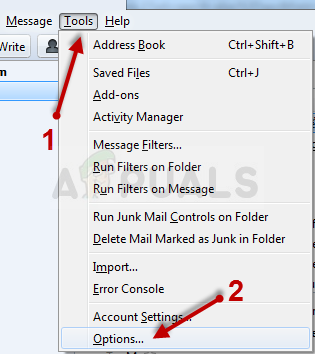
থান্ডারবার্ড অপশন খোলা হচ্ছে
- বিকল্প উইন্ডোটি খোলার পরে, নেভিগেট করুন উন্নত এটি ভিতরে, মধ্যে থাকুন সাধারণ সাব ট্যাব এবং নীচে চেক সিস্টেম ইন্টিগ্রেশন জন্য উইন্ডোজ অনুসন্ধান বার্তাগুলি অনুসন্ধানের অনুমতি দিন বিকল্প। পাশের বাক্সটি আনচেক করুন এবং ক্লিক করুন ঠিক আছে পরিবর্তনগুলি স্বীকার করার জন্য নীচে বোতামটি চাপুন।
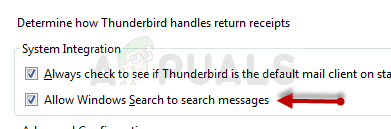
'উইন্ডোজ অনুসন্ধান বার্তাগুলি অনুসন্ধানের অনুমতি দিন' বিকল্পটি সক্ষম করা
- মজিলা থান্ডারবার্ড এখনও ‘সাড়া দিচ্ছে না’ বার্তা প্রদর্শন করে কিনা তা পরীক্ষা করে দেখুন।
বিঃদ্রঃ : এটিতে নেভিগেট করা কার্যকর হতে পারে উন্নত >> নেটওয়ার্ক ও ডিস্ক স্পেস এবং আনচেক করুন স্বয়ংক্রিয় কমপ্যাক্ট বিকল্প।
সমাধান 3: কারণ খুঁজে পেতে ক্লিন বুট ব্যবহার করুন
আপনার কম্পিউটারের সাথে শুরু হওয়া কোনও পরিষেবা বা কোনও প্রক্রিয়া সফলভাবে সনাক্ত করার জন্য ক্লিন বুট করা অবশ্যই এক নম্বর সমাধান। কিছু অন্যান্য পরিষেবাদি অনুমতিগুলির কারণে মিডিয়া প্লেয়ারকে কেবল বিরক্ত করে এবং সাধারণ নির্মূলকরণের মাধ্যমে এটি কোনটি অনুমিত করতে হবে।
- ব্যবহার উইন্ডোজ + আর আপনার কীবোর্ডে কী সংমিশ্রণ। মধ্যে চালান ডায়ালগ বক্স টাইপ এমএসকনফিগ এবং ঠিক আছে ক্লিক করুন।
- ক্লিক করুন বুট ট্যাব এবং আনচেক করুন নিরাপদ বুট বিকল্প (যদি চেক করা থাকে)

এমএসসিএনএফজি চলছে
- একই উইন্ডোতে সাধারণ ট্যাবের নীচে, নির্বাচন করতে ক্লিক করুন নির্বাচনী প্রারম্ভ বিকল্পটি নির্বাচন করুন এবং তারপরে ক্লিয়ার করতে ক্লিক করুন স্টার্টআপ আইটেমগুলি লোড করুন এটি চেক করা হয়নি তা নিশ্চিত করার জন্য চেক বাক্স।
- পরিষেবাদি ট্যাবের অধীনে, নির্বাচন করতে ক্লিক করুন All microsoft services লুকান চেক বাক্স, এবং তারপরে ক্লিক করুন সব বিকল করে দাও ।

সমস্ত অ-মাইক্রোসফ্ট পরিষেবা অক্ষম করা হচ্ছে
- স্টার্টআপ ট্যাবে ক্লিক করুন টাস্ক ম্যানেজার ওপেন করুন । স্টার্টআপ ট্যাবের নীচে টাস্ক ম্যানেজার উইন্ডোতে, প্রতিটি স্টার্টআপ আইটেমটিতে ডান ক্লিক করুন যা সক্ষম এবং নির্বাচন করুন অক্ষম করুন ।

স্টার্টআপ আইটেমগুলি অক্ষম করা হচ্ছে
- এর পরে, আপনাকে বেশ কিছু বোরিং প্রক্রিয়া করতে হবে এবং এটি স্টার্টআপ আইটেমগুলিকে একের পর এক সক্ষম করে এবং আপনার কম্পিউটার পুনরায় চালু করছে। এর পরে, আপনাকে আবার সমস্যা দেখা দেয় কিনা তা পরীক্ষা করে দেখুন। পদক্ষেপ 4 এ আপনি অক্ষম করেছেন এমন পরিষেবাগুলির জন্য আপনাকে একই প্রক্রিয়াটি পুনরাবৃত্তি করতে হবে।
- একবার আপনি সমস্যাযুক্ত স্টার্টআপ আইটেম বা পরিষেবাটি সনাক্ত করলে সমস্যাটি সমাধানের জন্য আপনি পদক্ষেপ নিতে পারেন। যদি এটি কোনও প্রোগ্রাম হয় তবে আপনি এটি পুনরায় ইনস্টল করতে পারেন বা এটি মেরামত করতে পারেন। যদি এটি কোনও পরিষেবা হয় তবে আপনি এটি অক্ষম করতে পারেন ইত্যাদি
সমাধান 4: ম্যাকাফি ইন্টারনেট সুরক্ষা আনইনস্টল করুন
কিছু অ্যান্টিভাইরাস সরঞ্জাম রয়েছে যা আপনার কিছু প্রোগ্রামকে সত্যই গণ্ডগোল করতে পারে এবং আপনার কম্পিউটারকে ধীর করতে পারে। ম্যাকাফি অ্যান্টিভাইরাস সরঞ্জামগুলি অ্যান্টিভাইরাস সরঞ্জামগুলির একটি দুর্দান্ত উদাহরণ যা কখনও কখনও আপনার পিসিতে ভালের চেয়ে বেশি ক্ষতি করতে পারে তাই আরও ভাল বিকল্পের সন্ধানের বিষয়টি বিবেচনা করুন!
আপনি মজিলা থান্ডারবার্ড ব্যবহার করার সময় অ্যান্টিভাইরাস শিল্ড এবং রিয়েল-টাইম সুরক্ষা অক্ষম করেও সমস্যাটি প্রায়শই কাজ করা যেতে পারে তবে সমাধানটি আপনার কম্পিউটারকে ম্যালওয়্যার আক্রমণে উন্মুক্ত করে দেয় এবং আপনি প্রায়শই ieldালগুলি আবার চালু করতে ভুলে যেতে পারেন।
- স্টার্ট মেনু বোতামে ক্লিক করুন এবং খুলুন নিয়ন্ত্রণ প্যানেল এটি অনুসন্ধান করে। বিকল্পভাবে, আপনি গিয়ারের মতো আইকনে ক্লিক করতে পারেন এটি খুলতে সেটিংস সরঞ্জাম আপনি যদি উইন্ডোজ 10 ব্যবহারকারী হন।
- কন্ট্রোল প্যানেলে উপরের ডানদিকে কোণায় বিভাগ হিসাবে সেটিংস হিসাবে প্রদর্শনটি সেট করুন এবং ক্লিক করুন একটি প্রোগ্রাম আনইনস্টল করুন প্রোগ্রাম বিভাগের অধীনে।

কন্ট্রোল প্যানেলে একটি প্রোগ্রাম আনইনস্টল করুন
- আপনি যদি উইন্ডোজ 10 এ সেটিংস অ্যাপটি ব্যবহার করেন তবে ক্লিক করুন অ্যাপস আপনার পিসিতে ইনস্টল করা সমস্ত প্রোগ্রাম এবং সরঞ্জামগুলির তালিকা অবিলম্বে খোলা উচিত।
- সন্ধান করুন ম্যাকাফি ইন্টারনেট সুরক্ষা কন্ট্রোল প্যানেল বা সেটিংস এ ক্লিক করুন আনইনস্টল করুন বা অপসারণ ।
- আপনার অবশ্যই ম্যাকাফি অ্যান্টিভাইরাসটি আনইনস্টল করার অনুরোধ করে এবং আনইনস্টলেশন উইজার্ডে উপস্থিত নির্দেশাবলীর অনুসরণ করতে পারে এমন কোনও ডায়ালগ বাক্স নিশ্চিত করতে হবে।

ম্যাকাফি ইন্টারনেট সুরক্ষা আনইনস্টল করা
- আনইনস্টল প্রক্রিয়াটি সম্পূর্ণ হলে এবং পরিবর্তনগুলি প্রয়োগ করার জন্য আপনার কম্পিউটার পুনরায় চালু করতে ক্লিক করুন। সমস্যাটি এখনও থেকে যায় কিনা তা পরীক্ষা করে দেখুন!
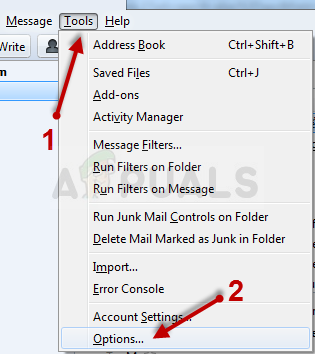
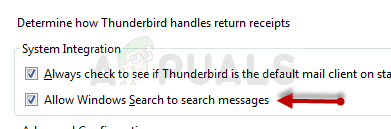















![উইন্ডোজ 10 GoPro ভিডিওগুলি খেলবে না [স্থির]](https://jf-balio.pt/img/how-tos/22/windows-10-won-t-play-gopro-videos.jpg)







